来源:小编 更新:2025-10-26 04:54:55
用手机看
亲爱的电脑用户,你是否曾因为系统启动工具的自动运行而感到困扰?是不是每次开机都要忍受那些不必要的程序在后台默默运行?别急,今天就来手把手教你如何关闭这些烦人的系统启动工具,让你的电脑运行更加顺畅!
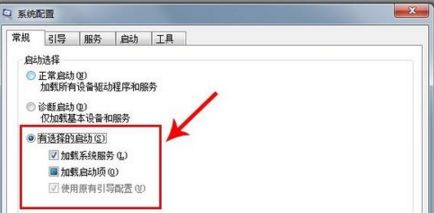
系统启动工具,顾名思义,就是在电脑启动时自动运行的一些程序。这些程序可能是系统自带的,也可能是你安装的其他软件。虽然它们在后台默默工作,但过多或是不必要的启动工具会占用系统资源,影响电脑的启动速度和运行效率。
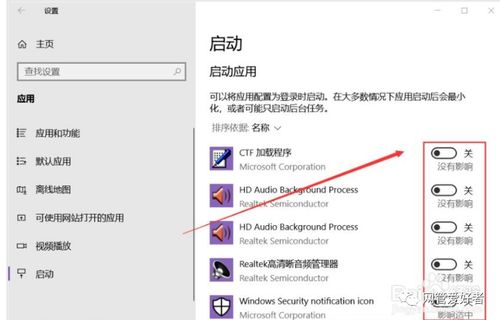
下面,我们就来详细介绍一下如何关闭这些系统启动工具。
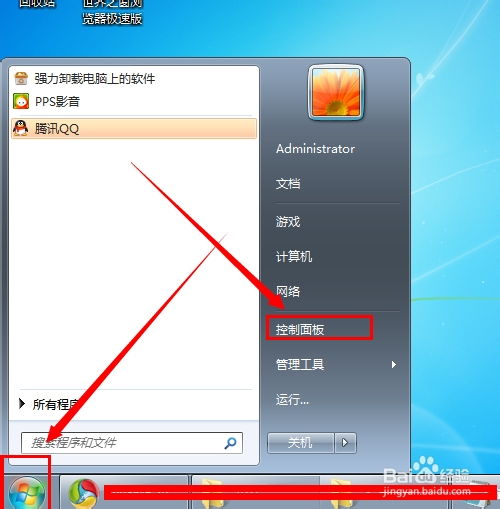
首先,按下“Ctrl + Shift + Esc”快捷键打开任务管理器。在任务管理器中,点击“启动”页,这里列出了所有在系统启动时自动运行的程序。
- 查找不需要的启动工具:仔细查看列表,找出那些不必要的启动工具。
- 禁用启动工具:选中不需要的启动工具,点击右侧的“禁用”按钮。这样,下次开机时,这些程序就不会自动运行了。
除了任务管理器,你还可以通过系统配置来关闭启动工具。
- 按下“Win + R”快捷键,输入“msconfig”并按回车。
- 在系统配置窗口中,点击“启动”页。
- 同样地,查找并禁用不需要的启动工具。
如果你觉得以上方法比较麻烦,也可以尝试使用第三方软件来管理启动工具。
- 下载并安装第三方启动管理软件,如CCleaner、IObit StartUp Manager等。
- 运行软件,它会列出所有在系统启动时自动运行的程序。
- 选择不需要的启动工具,点击“禁用”或“删除”按钮。
在关闭系统启动工具时,请注意以下几点:
- 不要关闭系统自带的启动工具:有些启动工具是系统正常运行所必需的,如杀毒软件、防火墙等。
- 谨慎禁用不熟悉的启动工具:如果你不确定某个启动工具的作用,最好不要禁用它。
- 定期检查启动工具:建议定期检查启动工具,确保电脑运行顺畅。
通过以上方法,你就可以轻松关闭电脑中不必要的系统启动工具了。这样一来,你的电脑启动速度会更快,运行效率也会更高。赶快试试吧,让你的电脑焕发新生!